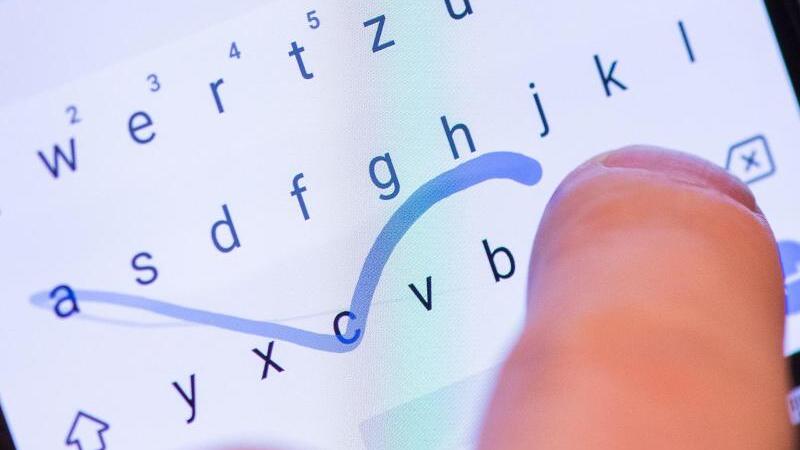Gelsenkirchen/Ludwigshafen (dpa/tmn) - Wischen statt tippen, Bilder statt Worte, Schreiben mit nur einem Finger - Smartphone-Nutzer haben viele Möglichkeiten jenseits der vorinstallierten Tastatur. App Store und Play Store sind voll mit Tastatur-Apps mit allerlei nützlichen Fähigkeiten.
Manche kommen mit Spracheingabe und Übersetzer, andere lernen von ihren Nutzern oder lassen sich mit Hintergrundbildern und bunten Themes aufhübschen. Hier sind einige spannende Tastatur-Apps für Smartphones und Tablets - und Tipps zum sicheren Umgang damit:
- Bevor es los geht: Die meisten Tastatur-Apps sind kostenlos. Hier gilt: "Einen Preis zahlen alle Nutzer: Die Preisgabe ihrer persönlichen Daten", erklärt Chris Wojzechowksi, Experte vom Institut für Internet-Sicherheit in Gelsenkirchen. Es kann also durchaus sein, dass die in das Smartphone-Keyboard getippten Texte beim Anbieter landen. Was dann damit geschieht, lässt sich schwer herausfinden. Deswegen sollte nicht jede App von einem unbekannten Anbieter installiert werden.
- Gboard: Die Tastatur-App von Google gibt es für iOS und Android. Ihr großer Pluspunkt: Die Google-Suche ist direkt über das Tastenfeld aufrufbar, somit entfällt der Wechsel zwischen den Apps - falls man mal etwas suchen muss. Hilfreich, ist auch die Spracheingabe. Damit lassen sich Nachrichten diktieren. Auch vorhanden: Emojis und animierte GIF-Bildchen, der Google-Übersetzer und der Einhandmodus. Kleiner Minuspunkt: Es gibt keine individuellen Designs.
- SwiftKey: Die Tastatur für iOS und Android lässt viele kreative Spielereien zu. Rund 30 Themes für die optische Gestaltung gibt es - allerdings nur gegen Registrierung. Das Tastenfeld lässt sich beliebig in der Größe skalieren und auf dem Bildschirm frei bewegen. Die App lernt beständig vom Nutzer und schlägt häufig verwendete Wörter und Phrasen vor. Auch Mehrsprachigkeit, Emojis und animierte Bilder sind Pluspunkte von SwiftKey. Mit dem SwiftKey Flow Modus lassen sich Worte per Wischgeste zwischen den einzelnen Buchstabentasten schreiben.
Doch aufgepasst: Einige der Features sind nur als In-App-Käufe möglich. "Gerade bei vermeintlich kostenlosen Apps lauert die Gefahr in Form von kostenpflichtigen In-App-Käufen", warnt Birgit Kimmel, Referentin von "Klicksafe.de". Als Schutz vor ungewollten Kosten lohnt es sich, die In-App-Käufe in den Einstellungen zu deaktivieren oder mit einem Passwort zu versehen.
- Thumb Keyboard (nur Android): Bei dieser kostenpflichtigen App liegt der Fokus auf der Eingabe per Daumen, links- oder rechtshändig, oder sogar beidseitig. So bietet die Thumb-Keyboard-App die Möglichkeit die Tastatur bei größeren Displays aufzusplitten, was auf einem großem Smartphone oder Tablet durchaus Sinn macht. Weitere Features sind unter anderem eine selbstlernende Wortvorhersage, Spracheingabe, Autokorrektur und die Möglichkeit, das komplette Tastaturdesign und Layout zu individualisieren.
- Thumbly Keyboard: Hier ist die Tastatur viertelkreisförmig um den Daumen ausgerichtet und sowohl für Links- als auch Rechtshänder geeignet. Weitere Funktionen: intelligente Autokorrektur und eine selbstlernende Wortvorhersage. Eine Alternative ist die Keyboard-App ThumbFan ( iOS).
- Minuum: Die App für iOS und Android ist in den ersten 30 Tagen kostenfrei. Sie ist besonders platzsparend und besteht im Mini-Mode nur aus einer Reihe von Buchstaben-Dreier-Blöcken, die sich auch frei auf dem Display verschieben lässt. Häufige Aktionen wie Löschen, Leerzeichen, Enter und Spracheingabe können mit simplen Wischgesten ausgeführt werden. Die Minuum-App ist ein Traum für Schreibfaule und bei Vertippern: Die intelligente Worterkennung liest selbst aus dem größten Buchstabensalat meist die richtigen Wörter heraus.
- Fleksy: Das fixe Schreibprinzip dieser App für Android und iOS basiert auf Wischgesten. Dazu gibt es Emoji-Support, eine GIF-Suche, Yelp- sowie Web-Suche. Die Basisversion ist kostenlos, Zusatzthemes - zum Beispiel einen Einhandmodus - gibt es per In-App-Kauf.
- Tastatur-Apps installieren: Die Tastatur-Apps werden wie ganz normale Apps über den App Store oder den Play Store heruntergeladen. Android-Nutzer können in den Einstellungen unter "System/Sprache & Eingabe" ihre installierten Tastaturen verwalten. Apple-Nutzer finden die Tastaturen in den Einstellungen unter "Allgemein/Tastatur". © dpa


"So arbeitet die Redaktion" informiert Sie, wann und worüber wir berichten, wie wir mit Fehlern umgehen und woher unsere Inhalte stammen. Bei der Berichterstattung halten wir uns an die Richtlinien der Journalism Trust Initiative.